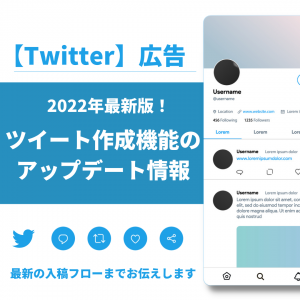2022.11.18
KNOWLEDGE
【X広告】 新しいピクセルの実装手順について

2022年8月、X広告で新しい測定ソリューションの開発が開始されました。
今後どんどん新しい機能がローンチされていくにあたり、対応するためにアップデートまたは新規実装を推奨します。
※すでに、UWT(ユニバーサルウェブサイトタグ)で設定しているアカウントについては、新しいXピクセルを貼りなおす形でアップデートしておきましょう。
今回は、X広告でコンバージョン計測する場合などに必要な新しいXピクセルの設定方法について解説していきます。
新しいXピクセルの設定方法
1.ベースコードの設定
① Xビジネスマネージャーのツールタブから[イベントマネージャー]を開く
②「Xピクセルを表示」ボタンまたは[イベントソースを追加]ボタンから設定画面を開く
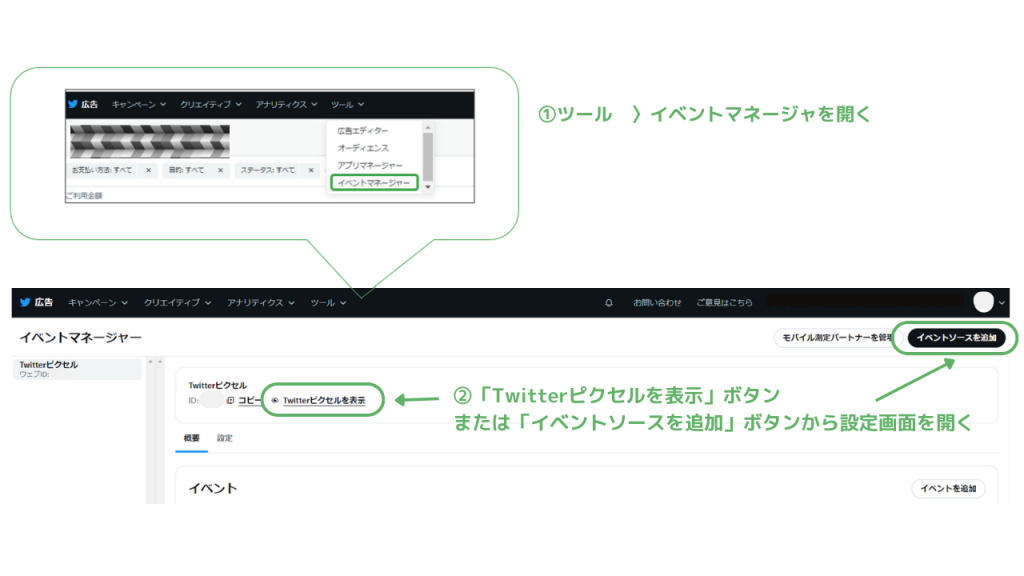
画面上部に[ X ピクセル]という項目が表示されますので、[Xピクセルを表示]をクリックします。
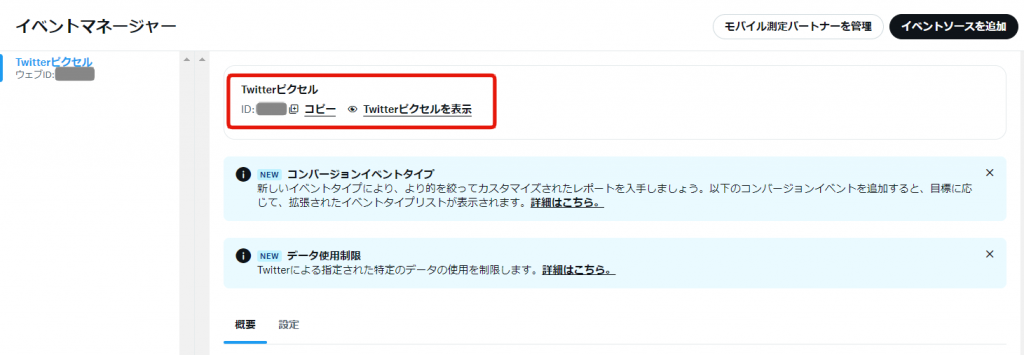
③任意のインストール方法を選択し、ピクセルコードもしくはピクセルIDを取得し、それぞれの手法で実装する
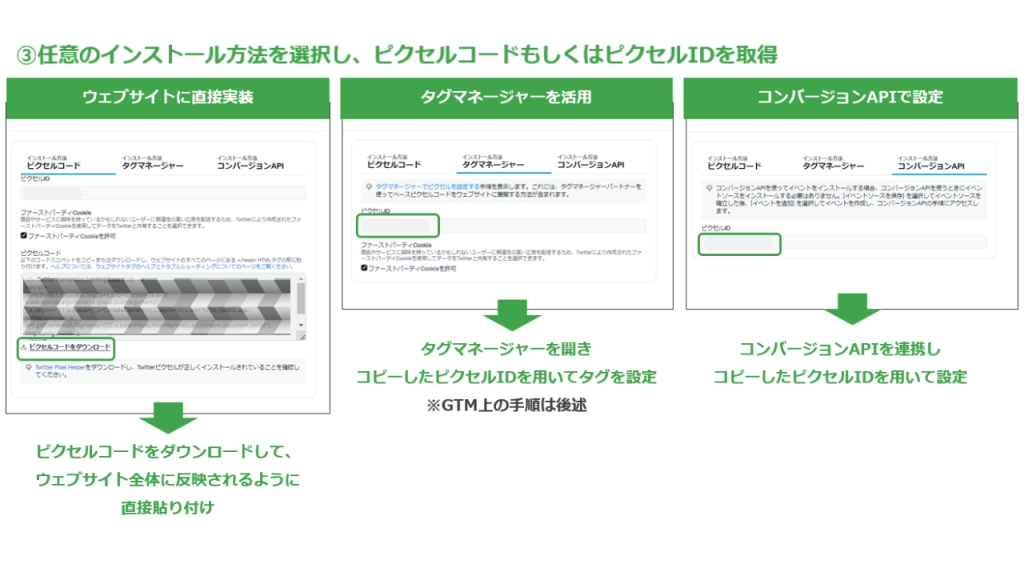
2.イベントコードの設定
① Xビジネスマネージャーのツールタブから[イベントマネージャー]を開く
②[イベントを追加]ボタンから設定画面を開く
※現在、サイト訪問とランディングページビューはデフォルトで自動生成されるようになっていますが、現段階ではご自身で作成したものを使用することを推奨します。
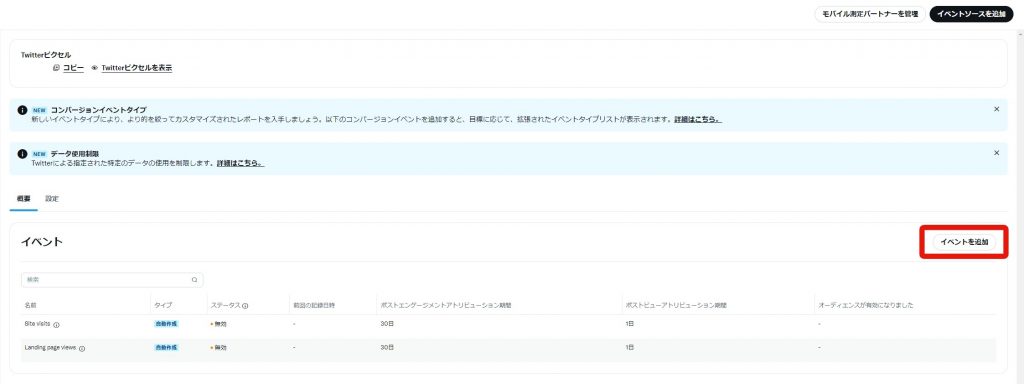
③任意のイベント名を付け、計測したいイベントに該当するものを選択
※「ウェブサイトの訪問者数の最適化」に使用できるイベントは”ページビュー”のみなので注意
④任意の期間でアトリビューション期間を設定
⑤コードでイベント設定を行う場合は、ウェブサイトアクティビティオーディエンスのチェックボックスをオンにする
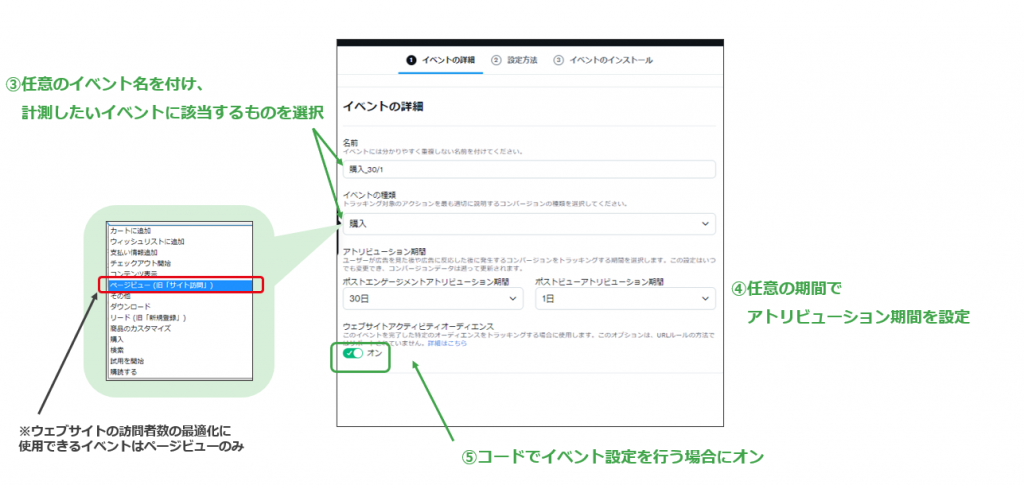
⑥「コードを使ってイベントを定義」または 「URLルールを使ってイベントを定義」を選択
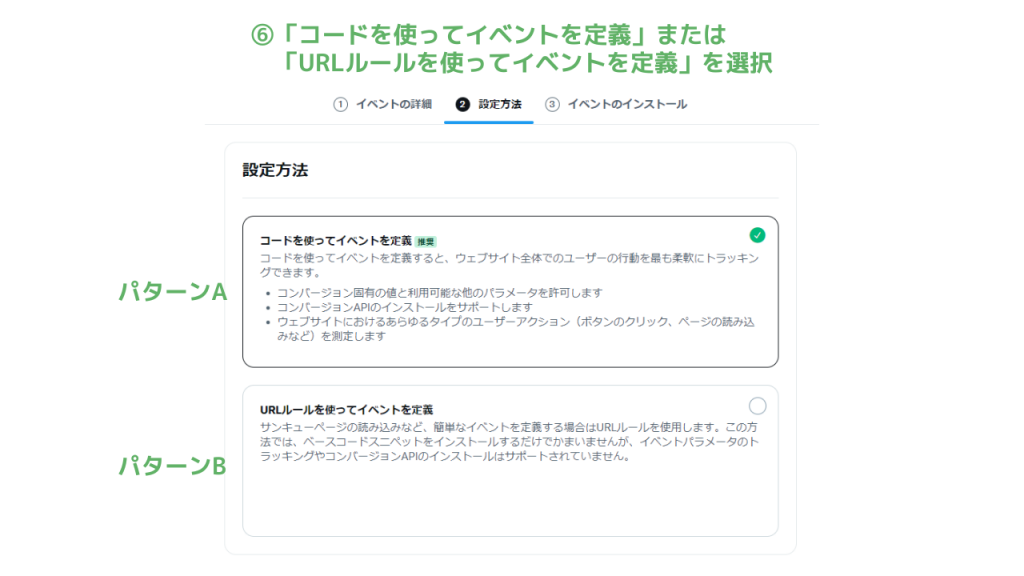
【パターンA】コードを使ってイベントを定義を選択した場合※X推奨
⑦任意のインストール方法を選択してピクセルコードもしくはピクセルIDを取得し、それぞれの手法で実装する
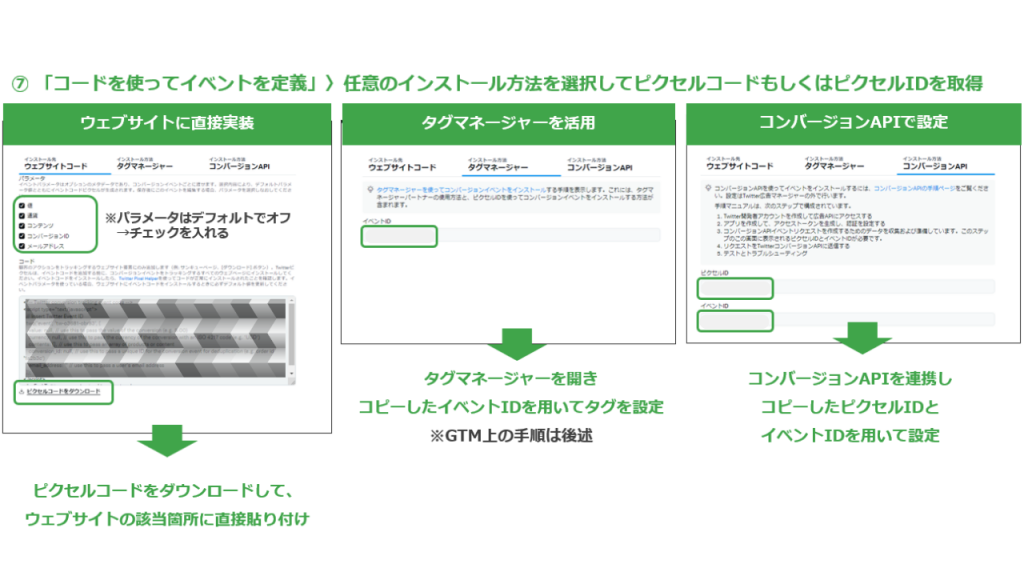
【パターンB】URLルールを使ってイベントを定義を選択した場合
⑦条件タイプを選択してURLを指定する(or条件で複数設定可能)
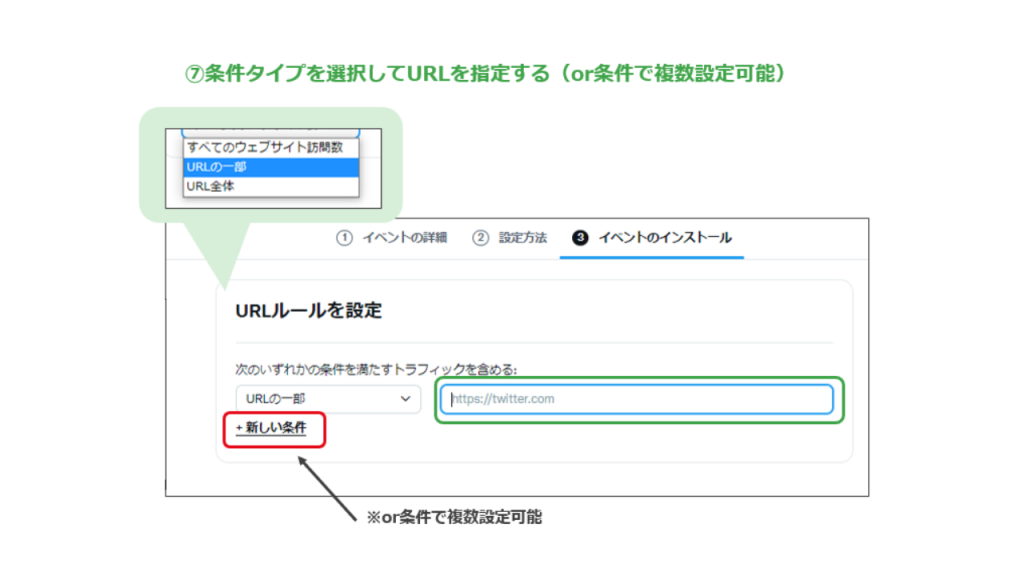
★GTM上の手順
今回は、Google Tag Manager上で設定する際の手順もご紹介します!
従来の Google タグマネージャーの設定では、 Twitter Universal Website Tag テンプレートを用いていましたが、現在は廃止されています。
代わりに、 Twitter Base Pixel テンプレートと Twitter Event Pixel テンプレートを追加する必要がありますのでその点も踏まえてご確認ください。
●下記手順でタグテンプレートを使って実装する
①GTMのワークペースを開きタグの新規追加を選択
②タグの設定を開き、「Twitter Base Pixel」と「Twitter Event Pixel」があるか確認
➡ない場合「コミュニティテンプレートギャラリー」からタグタイプを追加
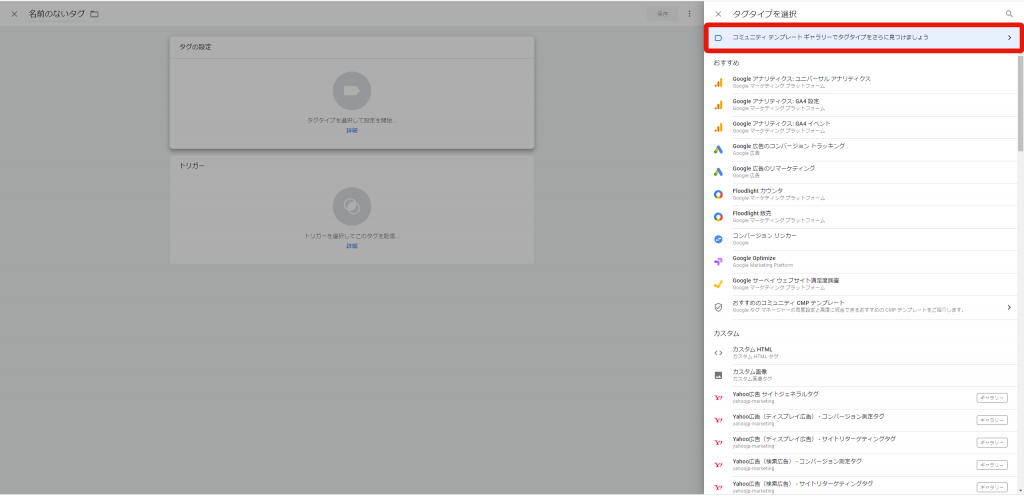
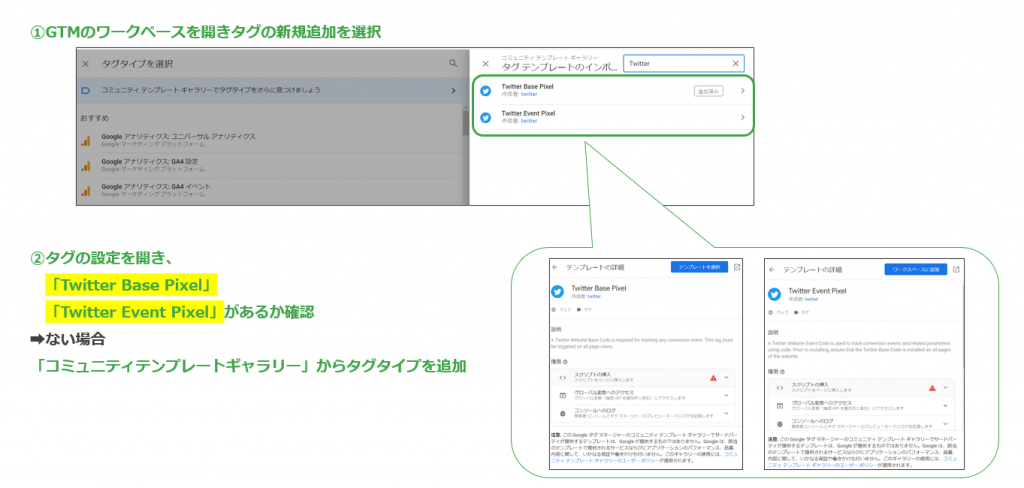
③それぞれのタグテンプレートを開き、Xビジネスマネージャー≫イベントマネージャー上で取得したピクセルID、イベントIDをそれぞれ入力し、トリガーを設定して保存
●Twitter Base Pixel―ピクセルID
●Twitter Event Pixel―イベントID
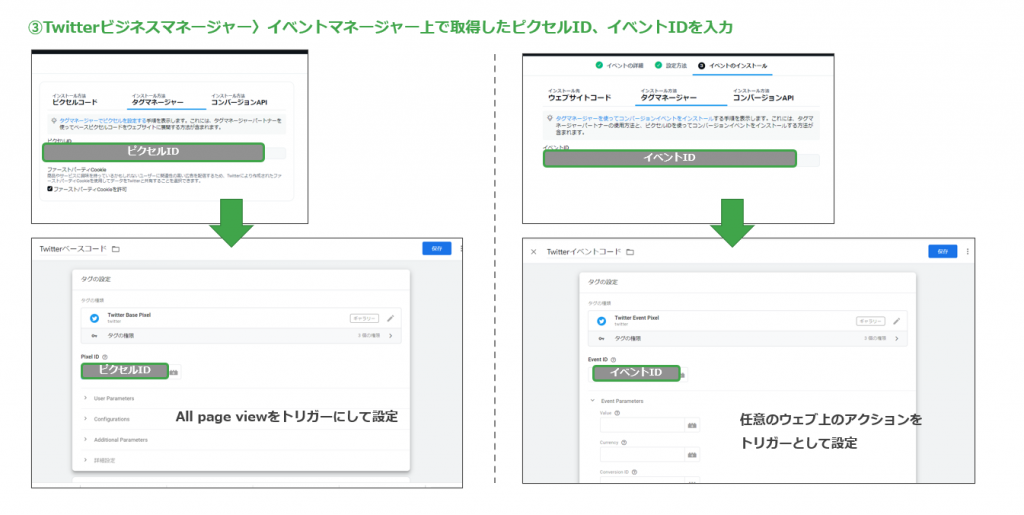
X広告で新しいピクセルの実装を進めましょう!
いかがでしたでしょうか?
本記事では、新しい Xピクセルの設定方法について解説しました。
Xの公式発表によると、今後の新機能を利用するために新しいピクセルの実装が強く推奨されています。未導入の方は今後に備えお早めに導入することをお勧めいたします!
当社はX広告の運用代行を承っており、 X広告認定代理店として認められています。新ピクセルの設定にお困りの方、 X広告の成果にお悩みの方は、ぜひお気軽にお問い合わせください。